Ekranlar sade ve anlaşılır şekilde dizayn edilmiştir. Android sistemler üzerinden çalışan garson modülü. CallerID cihazı kullanıyorsanız Arayan Numarayı Tanıma.
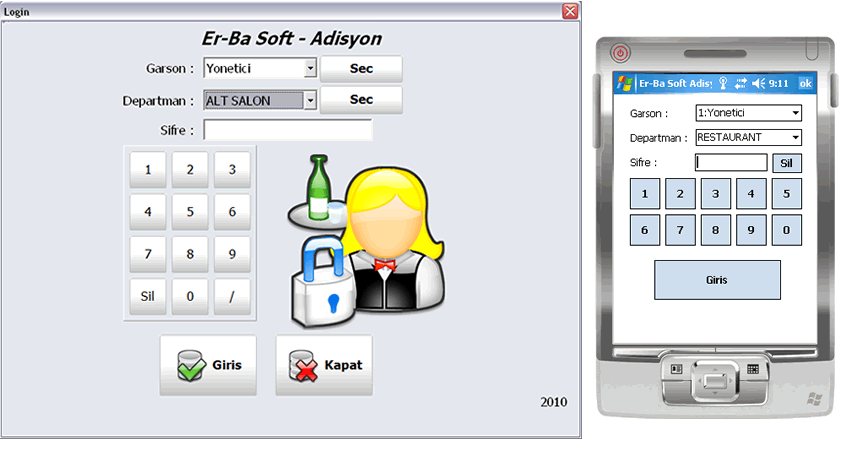
Program açıldığında Departman(Salon) seçimi ve garson(Kullanıcı) seçimi ve şifre girişi ile sistem açılır.
Yapılan hareketleri kullanıcı tarafından işlendiğine dair log tutulmaktadır.
Kasiyer ve dokunmatik ekran kullanıcıları için giriş işlem sayfasıdır.

Firma adı hesap fişlerinde yazıcıdan çıkıcak olan firma açıklaması.
Hesap Fişi bitiş yazısı.
Yönetici şifresi alanı.
İşlem bitince masanın bırakılacağı statü.0 temiz 1 Kirli.
Fatura detaylı veya özet seçeneği yazdır dosyasıyla ilişkilidir.
Yiyecek içecek analizi 0 yapma 1 yap.
Garson perfonmans analizi 0 ayırma 1 ayır.
Masa yanileme süresi : masların yenilenme zaman ayarı saniye değeri girilir. makina hızına bağlı genelde 10-20 rası önerilen değer.
Yazdırma tanımlı departmanda tanıtılan yazıcı seçilir.
Hızlı Mod / Ödeme alırken üretim fişi gönder. Hızlı satışta üretim fişi kullanıp kullanılmaması. 0 uretim emri gönderme 1 gönder.
Tabldot satış zaman dilimi aralığı başlama ve bitiş saati.
Card satış sisteminin kullanıp kullanılmayacağı. 0 kullanma 1 kullan.
Cartlı sistemin üzerinden tabldot satışı yapılıp yapılmayacağı.
Sistem / Hesap istendikten sonra satışı yapılan ürünlerin iyade edilemez moduna almak.
Müşteri hesap limit köntrolü satışların kartlı satış sisteminde ön yükleme veya limit sınır konması. 1 kullan 0 kullanma.
Yazdırma Lokal(kayıtlı departmanlardan alır) adisyon yazıcısı hesap fişinin çıkacağı yazıcı.
Çoklu fiyat kullanımı satış fiyatı kullanımı 1 fiyat kullanılacaksa 0 yapılır 3 satış fiyatı kulanılacaksa 1 yapılır.
Garson dept yetki sistemi; garsonların sadece çalışacağı el terminaline bağlı olarak ve kasiyer içinde geçerli kendi departmanı dışındaki diğer departmanları görmemesi.
Fatura ve adisyon artanı sadece departman bazında artması .
Departman bazında ürün kısıtlaması ; ürünlerin satışta belli departmanda gözükmesini istiyorsak 1 olmalıdır. (ayrıca ürün grup yetkilerinde belirtilmiştir olmalıdır).
Adisyonlar fişli açılsın adisyon hesap kaparken hazır seçenek fatura değil yazar kasa kullanılıyorsa 0 dır. Seçim fiş üzerinde değiştirilebilir.Ürün seçilildikten sonra ek özellik tanımlı ise otomatik olarak ek özellikler açılsın.

Üst Menmüden Tanımlar / Salon masa tanımlarına girilir.

açılan sayfada yonetici şifresi girilerek tanımlar bölümüne girilir.
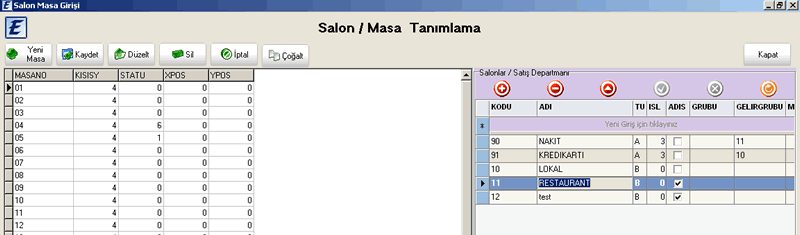
Açılan Sayfada sol bölümde salon tanımları yapılır.
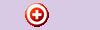 + Yeni kayıt açma .
+ Yeni kayıt açma .
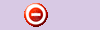 - Listede seçili kayıtı silme.
- Listede seçili kayıtı silme.
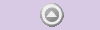 Yukarı ok Listede seçili kayıt üzerinde değişiklik yapma işlemi.
Yukarı ok Listede seçili kayıt üzerinde değişiklik yapma işlemi.
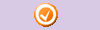 Karekök listede kayıt kaydetme.
Karekök listede kayıt kaydetme.
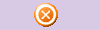 Çarpı son değişikliği iptal etme.
Çarpı son değişikliği iptal etme.
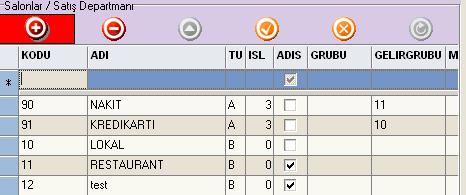
Yeni Salon ekleme işlemi için + ikonuna basılır açılan yeni kayıt alanına önce kodu yazılır sonra adı yazılır tur borç departmanıdır B. Adisyon seçili olmalıdır. İşlem 0 dır. gelir grubu tanımı zorunlu alan değildir , İşlemler tamamlanınca kaydedilir.

Kodu ve adı benzersiz alandır.
Yeni Masa tanımlarken sağ taraftaki seçili salona masa eklenir.
Yeni Masa butonu yani kayıt açar masa no girilir (masa noları departman bazında benzersizdir örneğin kafenin sadece bir tane 01 nolu masası olabilir) kişi sayısı belirtilir kaydetle kayıt saklanır.
Çoğalma işlemi çoğalta basarak sorulan masa sayısı yazılır ve kaydedilir.
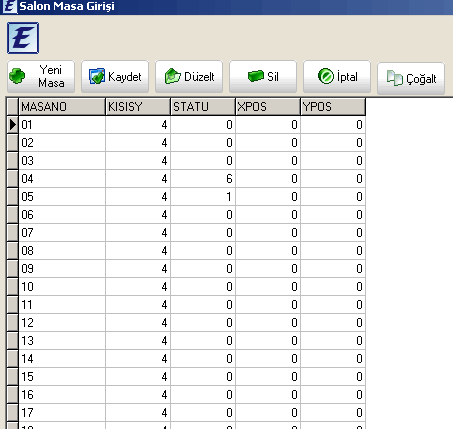
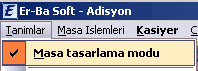
P.O.S İşlemleri bölümünde Tanımlar tıklanınca açılan menüden masa tasarlama modu tıklanır.
Böylece masalar hareket ettirilip düzenlenebilecek konuma geçerler.
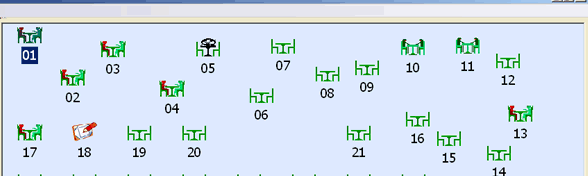
Masa tasarlama listede masaları mause tutarak istene yere sürüklenip bırakılarak yapılır. Salonun kulanımı gibi masalar yerleştirilebilir.
Ayrıca masa tanımları sayfasından değerler elle girilerek te yapılabilir.
Masalar istenen şekilde yerleştirildikten sonra masa tasarlama modundan çıkmak gerekir
.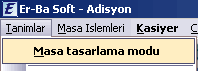 Tanımlara tıklanır masa tasarlama moduna tıklanır ve masa tasarlamada buluna karekör işareti kaldırılmış olur.
Tanımlara tıklanır masa tasarlama moduna tıklanır ve masa tasarlamada buluna karekör işareti kaldırılmış olur.
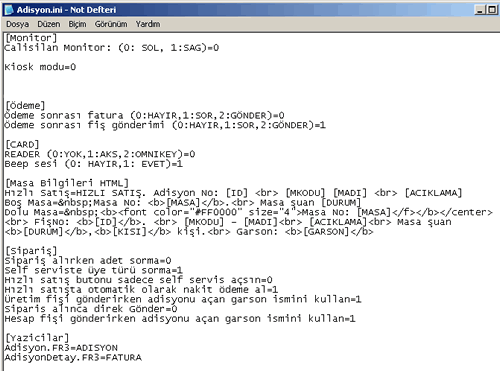
Monitör Kullanılan monitörlerin pc üzerinden direk tek monitör seçiminde 0 dır.
Kiosk Modu: çalışılan pc kiosksa 1 dir.
[Ödeme]
Ödeme sonrası fatura hesap kapatılırken direk fatura kesilmesi. 0 hiç yama 1 onay sor 2 direk gönder.
Ödeme sonrası fiş gönderimi hesap fişidir.kullanımı aynıdır.
[CARD]
Kartlı sistemler içindir.
[Masa Bilgileri HTML]
Satış bölümünde gösterge alan ve yer seçenekleri (kullanıcı tarafından değiştirilmesi önerilmez.)
[Sipariş]
0 kullanma 1 kullan.
[Yazıcılar]
Adisyon.FR3=ADISYON resmi adisyon yazıcısı.
AdisyonDetay.FR3=FATURA resmi fatura yazıcısı (kullanıcı tarafından değiştirilmesi önerilmez.)
Sitemde çalışan üretim yazıcılarının tanıtılması

Sitemde uretim esnasılda ismi seçilecek yazıcı Adı bölümüne yazılır Örneğin mutfak yazıcısı adı MUTFAK hangi yazıcıya veri gönderecekse listeden seçilir.
 Yazıcı tanıtma işlemi sadece serverlerden yapılmalıdır.
Yazıcı tanıtma işlemi sadece serverlerden yapılmalıdır.
Not : Yazıcı değişikliğinde yazdırma programı kapatılıp açılmalıdır .
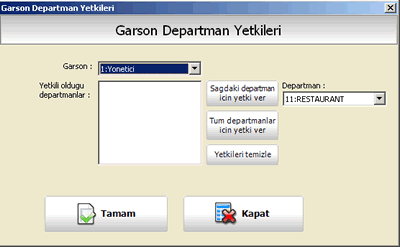
Garsonsonların tanımlı departmanlarda sadece seçili bölümlerde işlem yapma yetkileri verilme işlemi.
Kullanımı; Listeden garson seçilir ve sağ taraftan departman seçilir departman için yetki vere tıklanarak işlem tamamlanır.
Departman değiştirme işlemi listede seçili kayıtı yetkileri temizleme basılır.
Not : ayarlardan Sistem Garson /.dept yetki sistemi 1 olmalıdır.

Ürünlerin grup bazında seçili departmanlarda gözükmesi işlemidir.
Kullanımı: Departman seçilir sağ taraftan ürün grupları seçip yetki ver tıklanır.İşlem bitince tamam basılır.
Not : Departman bazında ürün kısıtlaması ; ürünlerin satışta belli departmanda gözükmesini istiyorsak 1 olmalıdır.
Yeni kayıt butonuna basılarak işleme başlanır, kodu ve adı zorunlu ve benzersiz alandır. Sadece banket departmanında gözükmesi için banket seçeneği karekök seçilir. Departman türü B (borç) belirtilir. kaydetle kayıt saklanır.
Kodu ve adı benzersiz alandır. Hareket gören kod grubu silinemez.
Kodu ve açıklama alanları doldurulması zorunlu alanlardır.
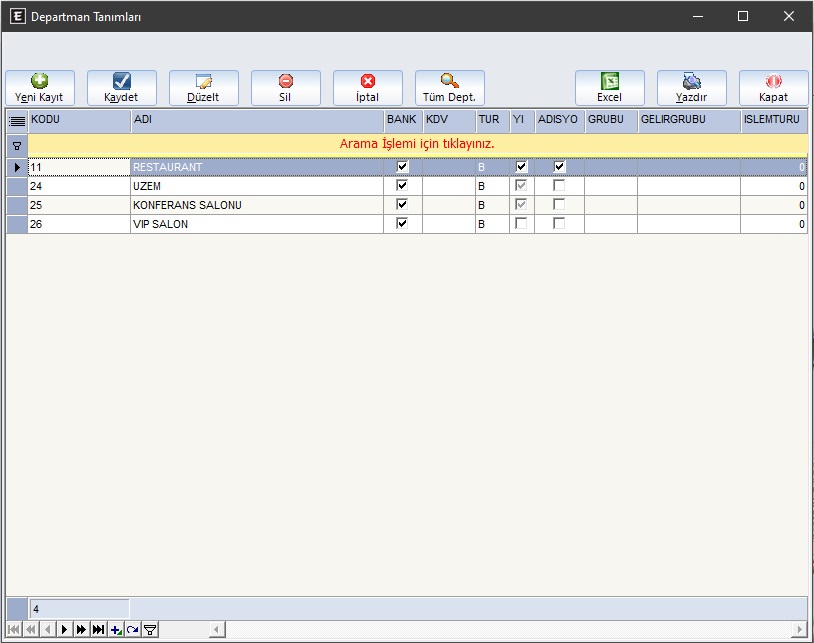

Masali satışlarda masaların ikon göstergeleri,
 boş ve satışa hazır masa
boş ve satışa hazır masa
 Dolu ve adisyonu açık sipariş verilmemiş.
Dolu ve adisyonu açık sipariş verilmemiş.
 Dolu siparişi verilmiş masa.
Dolu siparişi verilmiş masa.
 Hesap isteyen masa
Hesap isteyen masa
 Kirli Masa
Kirli Masa
 Kullanım dışi kalan masa.
Kullanım dışi kalan masa.
 Rezervasyonlu masa
Rezervasyonlu masa

Masa listeden dokunmatik ekrandan veya mause ile masaya tıklnır, açılan listede boş masa tıklandığından adisyon aç basın. Fiyat seçimi 1 den fazla fiyat ayarlı ise ve kartsız sistemde fiyat seçimi yapılır.
Garson seçimi yapılır.
Ardından Kişi Sayısı alanına masada bulunan toplam kişi sayısı girilir.
Masaya fiş açılmış olur. Seçimden sonra sistemden ürün grupları sayfası açılır. Alt resim

Listede üstte seçili gruba bağlı yemekler ve fiyatı yer alır. üsten ürün seçilir açılan sayfada adedi belirtilir.

Ek özellik olan ürün ve ek özellik varsa otomatik açılsın 1 se özellik isteniyorsa seçilir.
Bir sonraki sipariş ürünü varsa girişi aynı işlemlerde yapılır. Sipariş alınınca  adisyon butonuna basılır (seçilen ürünler belirtilen yazıcılara üretim emri olarak gider.)
adisyon butonuna basılır (seçilen ürünler belirtilen yazıcılara üretim emri olarak gider.)
Sistem masalar moduna döner, daha sonra ek sipariş verileceksa masa tıklanır ve ürün listesi açılır (garson tanımlı sistemlerde istenirse garson seçme ekranı açılır.)
Adet Uzerinde Degisiklik
Butonların kısa tanımı; Arttır listeden seçili ürün üzerinde çoğaltma işlemi,
Azalt listede seçili ürün üzerinde adette azaltma.
Fiyat seç ürün üzerinde fiyat değişikliği yapmak için.
Hesap böl bir adisyonu birden fazla kişi ödeyecekse kullanılır. (detaylı kullanımı alt bölümde)
İade et seçili kayıtın seçilen adette iade gönderme.
Sil siparişi yazıcıya gönderilmiş ürünü listeden silme işlemi.


Siparişi alınmış ürün üzerinde değişiklik yapmak içim listeden masa seçilir.
 butonuna tıklanır açılan sayfa iade edilecek adet belirtilir. ve iade et butonuna basılır . İşlemde üretim emri verildiğinden ürünun bağlı olduğu yazıcıya iyade emri çikar.
butonuna tıklanır açılan sayfa iade edilecek adet belirtilir. ve iade et butonuna basılır . İşlemde üretim emri verildiğinden ürünun bağlı olduğu yazıcıya iyade emri çikar.
Silme işlemindede sadece yazdırılmamışsa silinir. İyadeler gün sonu x rapor içinde ve bazı raporlarda yer alır.
Sipariş alınmış ama uretim emri gönderilmeyenlerde arttır veya azatl butonları kullanılabilir.
Sayfa Üzerinde Ödemesi alınmayan ürünler yer alır.
Ürünleri parçalama işlemi örneğin portakal suyu 2 tanesini 1 kişi diğer 1 tanesini diğer kişi ödeyecekse işlem yapma;
Listeden ürün seçilir Ürün böl ve başka kişiye aktar bölümünden önce adet seç tıklanır açılan listede adet girilir. Sonra kişi seçte yeni hesapkişisi seçilir listelerde sürekli göstergede H bölümünde yer alan kişidir. seçim yapıldıktan sonra böl ve aktara tıklanır onay sorar evet dendiğinde işlemi tamamlar.
Ürün üzerinde bölme işlemi değilde sadece ödeyecek kişi seöimi için Ürünü başka kişiye aktar bölümü kullanılır. Kullanımı; listede seçili ürünü kişi seç tıklanır ve aktara basılır, onay sorar eveta basıldığında işlem tamamlanır.

Masa seç butonuna tıklanır açılan sayfada diğer açık masalar gelir. (Ürün başka masaya sadece açık adisyonlarda taşınabilir. Açık olmayan masaya ürün taşınmaz. böyle durumlarda önce adisyon açın sonra diğer masadaki yemeği diğer masaya taşıyın.) Taşıma işleminde taşınan ürün bedeli yeni masaya aktarılır.
Listeden seçin seç tuşuna basın açılan sayfada onay sorar evet dendiğinde işlem tamamlanır .
hatalı yapılan işlemde geri alma yöntemi aynı işlemi tersini yapmaktır.
Sayfadan çıkmak için tamam basın.


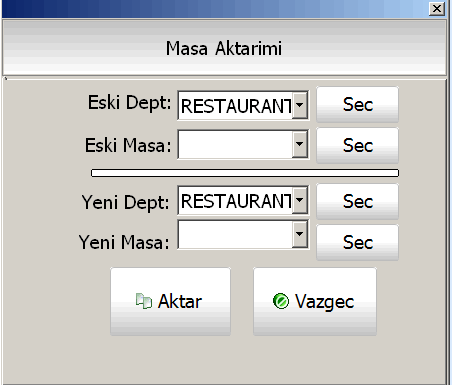
Masalar arası transfer işlemi masadaki tüm hareketleri diğer masaya taşır.
Kullanımı; Departman bazında çalışnan sistem seçili departmandaki masa hareketini yeni seçilecek departmandaki masaya taşır.
Taşıma işlemi yaparken diğer departmanda açık bir masa varsa ve masa ürün hareketi varsa diğer adisyon fişine hareketleri aktarır ve eski masadaki hereket ve fiş silinir.
Eski adisyon yeni masasına taşınırken yeni masada adisyon açık değilse adfisyon nosuyla yeni masaya geçer.
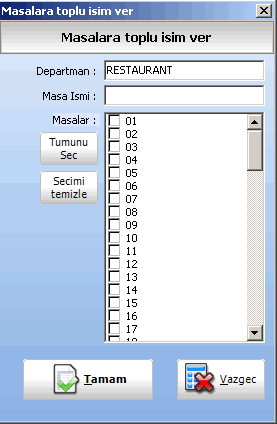
Masalara toplu isim verme işlemi
Kullanımı; masada gözükecek isim masa ismi bölümüne yazılır. ve listeden masalar kareköke basarak seçilir. Tekli seçimde toplu seç tüm masaları seçer. Tamam basılır ve işlem tamamlanır.
Masalarda isim silme işlemi listede masa seçilir isim alanı boş bırakılarak tamam basılır ve masalar temizlenmiş olur.
 Masaları seçili departmanda temizleme işlemi.
Masaları seçili departmanda temizleme işlemi.
Kasiyer yetkisi olanların kullandığı bölümdür.
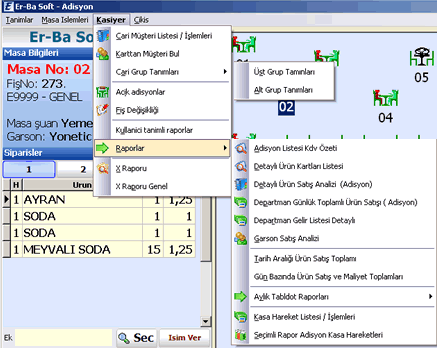
Cari Müşteri Listesi İşlemleri ; cari kart açma ve cari tahsilatlarının girildiği bölümdür.
Karttan müşteri bul kartlı sistemlerde kullanılır.
Cari grup tanımları; cari karşlara ust grup açma işlemleri.
Açık adisyonlar sayfasına ulaşım.
Fiş değişikliği; Kapalı adisyon üzerinde değişiklik yapılması.
Raporlar; Programda raporların alındığı bölüm.
X raporu alımı (seçili depertman bazında x raporu verir)
Xraporu genel tüm departmanların listelendiği bölüm.
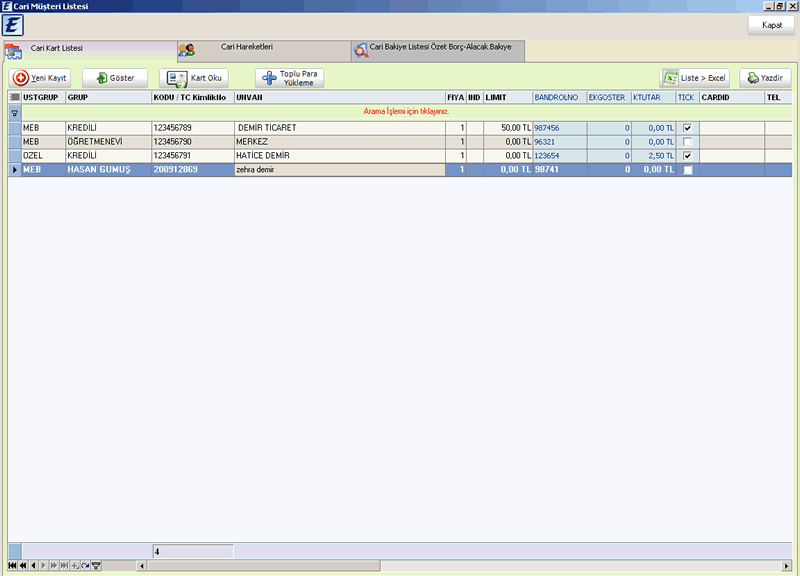 Cari listesinde
Cari listesinde

Göster Listede seçili kart üzerinde değişiklik yapmak için cari kart sayfası.
Kart oku kartlı sistemlerde cari kartı okutarak bulunur.
Toplu para yükleme listedeki tüm müşteriler ön yükleme girişi girilen para değeri cari hesaplara yansır.
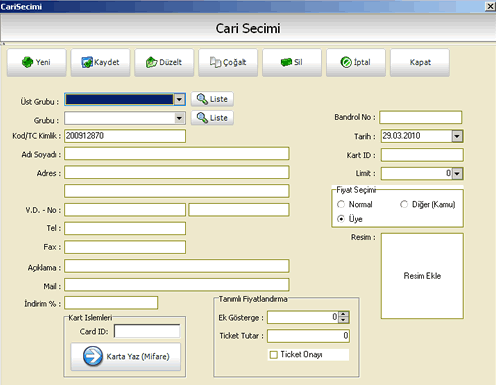
Cari kart ekleme işlemi; İlk olarak üst grup seçilir seçim zorunlu alan değildir.
Üst grup ekleme işlemi liste yazan butonlara tıklanarak yapılabilir.
Kod kısmı artandır. Benzersiz doldurulması zorunlu alandır.
Adı soyadı zorunlu alandır. (Firma ünvanı olarak ta kullanılabilir.)
Adres ve vergi no ve dairesi giriş alanları fatura keserken kullanılan alanlar.
İndirim yüzde seçeneği.
Kartlı işlemler için kart ıd giriş alanı kart ıd no sisteme takılı karta işlenir.
Bandrol no giriş alanı.
Limit yüklenecekse yüklenen değer.
Fiyat seçenekleri tanımlı müşterilerde indirim seçenekleri girilip kaydedilir.
Cari hesaplı ödemelerde cariye borç girişi yapılır. Hesap kapatılırken.
Cari Hareketleri
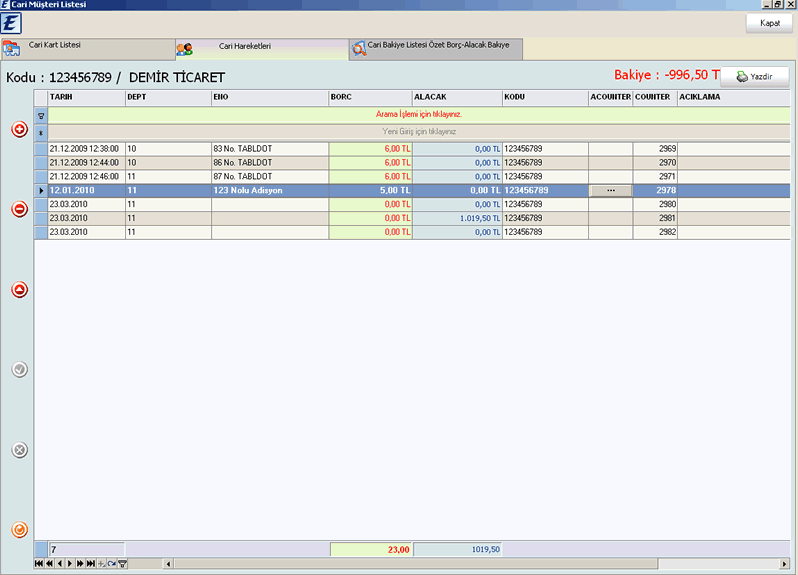
Listede Seçili cari kartın tüm hareketlerinin listelendiği sayfadır. Adisyonlardan işlenen borç bakiyeleri listede yer alır aynı zamanda alınan ücretlerin de hesaba eklendiği sayfadır.
Listede sol taraftaki butonlardan yeni işlem satırı açılarak fiş tarihi alınan departman evrak no ve alacak kısmına tutar girilir. Kaydet butonuyla kaydedilir.
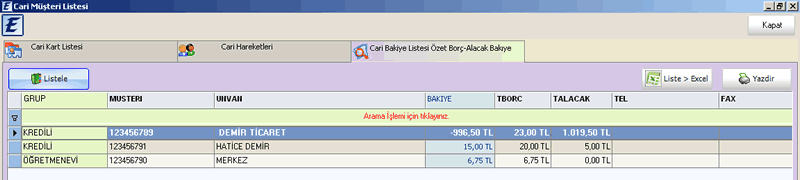
Liste açıldığında listele butonuna basıldığında cari borç alacak ve bakiyelerini yer aldığı sayfa açılır.
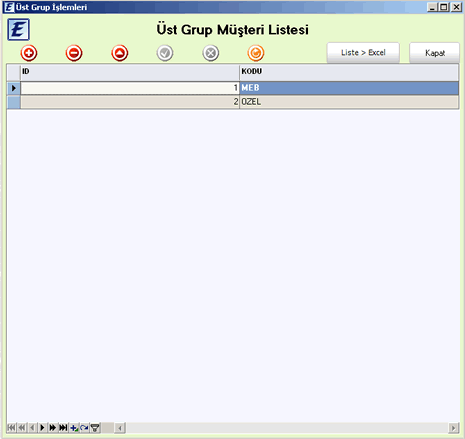
Üst grup tanımlama işlemlerinde Yenikayıt eklemek için artı tuşuna basılınca kodu bölümüne açıklama yazılır ve kaydetle kaydedilir.
Diğer butonlar diğer sayfalarla aynı özelliktedir.
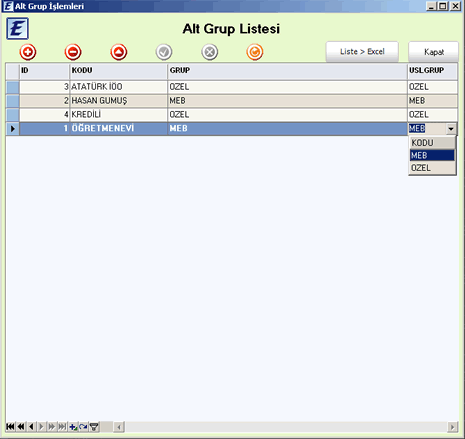
Alt birim tanımları Üst gruba balı olarak bir alt grup oluşturma işlemleri.
Artı tuşuna basarak yeni kayıt işlemi başlar kodu bölümüne açıklama girilir. üst grup listeden seçilir.
Kapalı adisyonlarda ödeme tipi değiştirme ve fiyat alanlarında fiş üzerinde değişiklik yapma işlem sayfası.
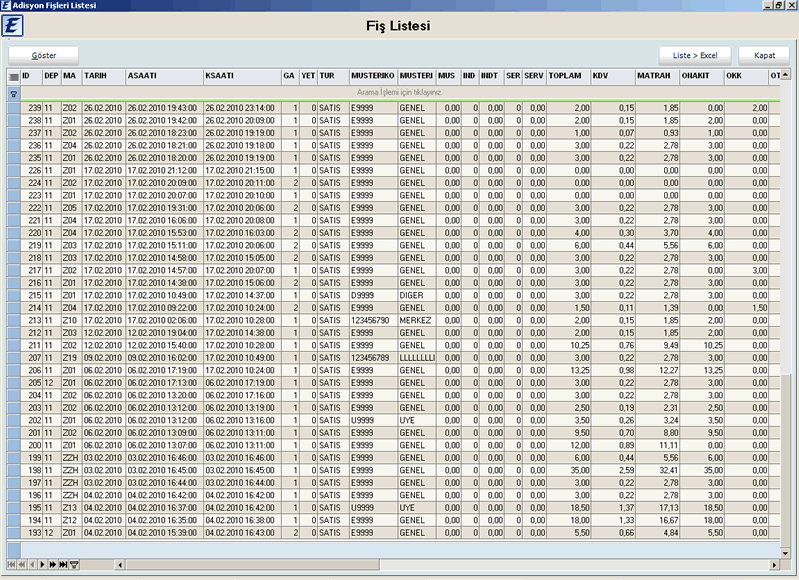
Liste üzerinde üzerinde değişiklik yapılacak fiş bulunur . Listede bulma işlemi sayfanın üst kısmında arama işlemi için tıklayınız yazan bölüm
 arama yapılacak alana tıklanır. Aranacak değer yazılmaya başlandığın listede yazılan değerler gelir benzerli arana için örneğin
arama yapılacak alana tıklanır. Aranacak değer yazılmaya başlandığın listede yazılan değerler gelir benzerli arana için örneğin  müşteri kodu alanında e ile başlayanları listelemek için E harfini yazıp % eklendiğinde e ile başlayanları getirir. İçinde e harfini geçenleri bülma yöntemi %E% olarak yazılır.
müşteri kodu alanında e ile başlayanları listelemek için E harfini yazıp % eklendiğinde e ile başlayanları getirir. İçinde e harfini geçenleri bülma yöntemi %E% olarak yazılır.
Listeden fiş bulunduktan sonra göstere basıp kayıt işlem sayfasına geçilir.
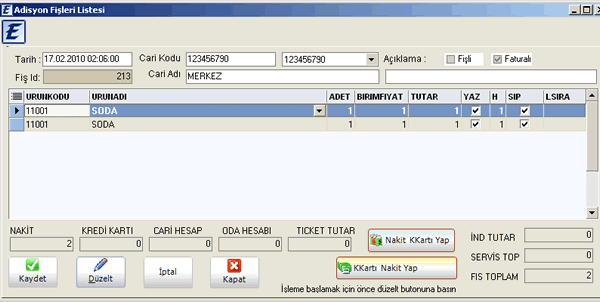
Seçili kayıt üzerinde işlem yapmak için önce düzelt butonuna basın .
Nakiti kredi kartı ödeme tipine çevirmek için Nakit KKyap butonuna basın ve kaydetle işlem tamamlanır.
Kredi kartı ile alınan ödeme tipini nakite çevirme işlemi yapılır.
Diğer değerlere direk yazarak işlem yapılır.
 Not : Cari hesaba bağlı değişikliklerde üst bölümden cari seçilir.
Not : Cari hesaba bağlı değişikliklerde üst bölümden cari seçilir.
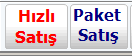 Hızlı satış butonu peşin satışlarda kullanılır. Hızlı satışta satışta satış masasızdır ve satıştan sonra ödemesi alınan satış tipidir.
Hızlı satış butonu peşin satışlarda kullanılır. Hızlı satışta satışta satış masasızdır ve satıştan sonra ödemesi alınan satış tipidir.
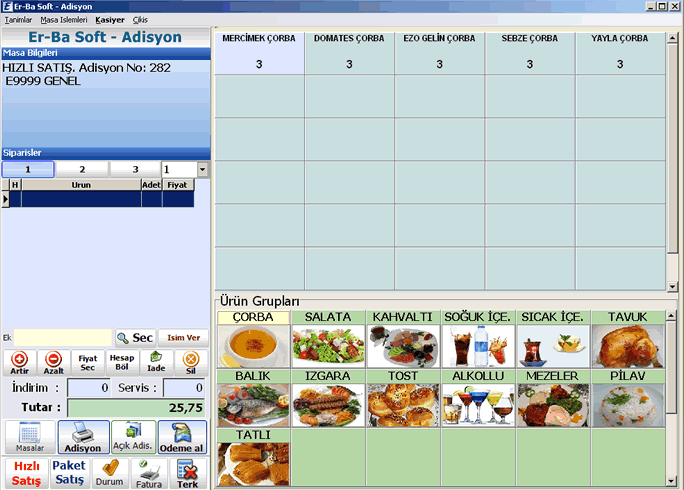 Hızlı satışa basılınca direk ürün seçme sayfası açılır. Açılan sayfada sipariş alınır. POS sayfasının üst kısmında Masa bilgileri bölümünde hızlı satış modulunde olduğunu belirten yazı bazı işlemlerde uyarı vardır.
Hızlı satışa basılınca direk ürün seçme sayfası açılır. Açılan sayfada sipariş alınır. POS sayfasının üst kısmında Masa bilgileri bölümünde hızlı satış modulunde olduğunu belirten yazı bazı işlemlerde uyarı vardır.
Siparişler alındıktan sonra Ödeme al basılır ödeme alınıp adisyon fişi kapatılır. Hızlı satışta sonradan ödeme alınacaksa örneğin sipariş verilip araya başka adisyon fiş işlemleri yapılıldıysa açık adisyonlara girilip ödemesi alınıp hesap kapatılır.
Hızlı satış modulune benzer satış işlemi yapılır. Farklı olan ödeme alma işlemi daha sonradan yapılır .

Ürün Tanımlama sayfasında Öncelikler gruplar tanımlanır, tanımlanan gruplara ürünler tanımlanır ve ürünlere bağlı ek özellikler bulunduğu liste.


Urun grupları tanımlama işlemleri;
Dikkat edilmesi gereken grupları açarken satış hareketini kolaylaştırıcı grupların açılmasıdır. Örneğin 01 nolu grup şipariş esnasında ilk istenenler grubudur.
Gruplara resim seçme işlemi sayfanın sağ tarafındaki resim bölümü sağ tıklanır ve açılan menüden load basılarak açılan klasörden resim seçilir rezim buyuk boyutta olmaması gerekir. Resim seçilir ve kaydetle kayıt saklanır.

Ürün tanımlama sayfasında öncelikle tanımlı gruplardan seçilir sıra no alanı seçili grup eklene ürün no artanıdır ürün kodu grupkodu+sırano birleşimidir.Sıra numarası program içerisinde sıra takip etmesi gerektiğinden değiştirilemez.
Ürün adı yazılır. Ürün adı departman bazında benzersizdir.

Birim: satıldığı birim.
Fiyat satışta KDV dahil 1 fiyat.
İndirimli fiyat satışta tanımlara bağlı gözüken 2 fiyat (not 1 satış fiyatı kullanılıyorsa 0 yazılır)
Diğer fiyat satışta tanımlara bağlı gözüken 3 fiyat (not 1 satış fiyatı kullanılıyorsa 0 yazılır)
Cost işlemleri reçete ve stok sistemiyle çalışır.
Gelir grubu tanımlı gelir grubundan seçilir.
Satış departmanı : satışta sadece bir departman.
Fatura keserken hesaplanacak kdv oranı seçimi.
Göster satişta bulunan ürün demektir. (Satıştan kalkan ürünlerde karekök seçili olmaz)

 Yeni eklenen ürünlerde sistemde gözükmesi için mutlaka satışta gözükeceği departman seçilmelidir.
Yeni eklenen ürünlerde sistemde gözükmesi için mutlaka satışta gözükeceği departman seçilmelidir.
Bazı ürünleri birden fazla departmanda tanımlamadan ayarlama işlemidir.
Kullanımı; Departman ekle butonuna basılır açılan sayfada alt resim seçim işlemiyapılır ve ekle butonuna basınca sistem kaydeder. Ayrıca tum departmanlarda gözükecekse. tek ekleme değil tüm departmanlarda gözüksün seçilir.

Yeni eklenen ürünlerin çalıştığı departman bazında uretim emrini yazdırdıkları yazıcı tanıtma işlemi.
Dept yazıcılarından ekel butonuna basılınca açılan sayfada
İlk işlem departman seçme 2. seçenek seçili departmandan sipariş alındığında üretim emrini verilecek yazıcı seçimidir. seçim işlemi bitince ekleye basılır.
Sistemde ek yazıcı tanımlama işleminin amacı bazı ürünlerde birden fazla yazıcıya üretim emri göndermektir. örneğin lahmacunda fırına lahmacun üretim ermir mutfağa da garnitür üretim göndermesidir.

Kullanımı; dept yazıcı ekleye basılır açılan sayfa önce departman seçilir sonra o departmana bağlı ek yazıcı seçimi ve son olarak çıktıda çıkıcak text yazılır, ekle butonuna basarak kaydedilir.
dept yazıcı ekleye basılır açılan sayfa önce departman seçilir sonra o departmana bağlı ek yazıcı seçimi ve son olarak çıktıda çıkıcak text yazılır, ekle butonuna basarak kaydedilir.
Satıştaki ürünlerin ek özellik tanımlama işlemi.
Kullanımı: Ürünlere bağlı ek özellik seçme işlemi örneğin acılı buzlu, buzsuz, çok pişmiş v.s. ek seçenekler içindir.
Ek özellik çalışması için sistemde ek özellik otomatik açılsın seçili olması satış işlemini hizlandırır.
 Not fiyat seçeneği boş bırakılamaz bedelsizlerde 0 olmalıdır.
Not fiyat seçeneği boş bırakılamaz bedelsizlerde 0 olmalıdır.

Ödeme alma sayfasında
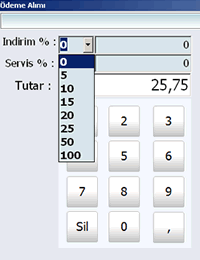
Sayfanın üst kısmında alınacak hesapla ilgili indirim girişi veya ek servis ucret giriş ilemi ve kalan hesap tutarı yer alır.
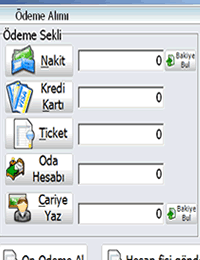
ödeme alma seçenekleri önce tutar girilir hızlı tutar girme işlemi için tek ödemeyle hesap alınacaksa sol taraftaki butonlara basılır tutar girişi yapılır.
Birden fazla ödemeyle hesap kapatılacaksa tutar elle girilip diğer kalan bakiye için bakiye bul kullanılabilir.
 Hesap fişi gönder el terminalinden vaya kiostan müşteri hesap istediğinde girilen işlemdir. istenirse hesap fişi yazıcıdan çıktı olarak alınabilir. (kullanıcı tanımlarında belirtilen yazıcıya döküman gönderme)
Hesap fişi gönder el terminalinden vaya kiostan müşteri hesap istediğinde girilen işlemdir. istenirse hesap fişi yazıcıdan çıktı olarak alınabilir. (kullanıcı tanımlarında belirtilen yazıcıya döküman gönderme)
 İndirim bilgileri ve indirim seçeneklerinin girildiği sayfa aynı zamanda daha önceden gene müşterinin bilgilerine ulaşma işlemi yapılabilir. (cari kart değil sadece adisyonda kayıtlı muşteri bulma işlemi)
İndirim bilgileri ve indirim seçeneklerinin girildiği sayfa aynı zamanda daha önceden gene müşterinin bilgilerine ulaşma işlemi yapılabilir. (cari kart değil sadece adisyonda kayıtlı muşteri bulma işlemi)

Kartlı sistemlerde vaya cari hesaplara bağlı çalışılan odeme alma işlemlerini yapıldığı bölüm. cari arama veya cari seçme işlemi yapılır. Tanımlı cari yoksa yeni cari kart eklenebilir.
Kullanımı 
Cari Seç tıklandığında açılan cari listesinden arama işlemi yapılıp listede bulunan cari tıklanarak seçilir yoksa yeni cariye basılır açılan sayfa alt resim.
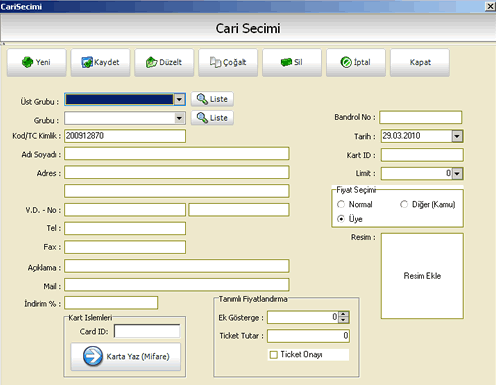
Cari kart ekleme işlemi; İlk olarak üst grup seçilir seçim zorunlu alan değildir üst grup ekleme işlemi liste yazan butonlara tıklanarak yapılabilir.
kod kısmı artandır. Benzersiz doldurulması zorunlu alandır.Adı soyadı zorunlu alandır. (Firma ünvanı olarak ta kullanılabilir.)
Fiyat seçenekleri tanımlı müşterilerde indirim seçenekleri girilip kaydedilir.
Cari hesaplı ödemelerde cariye borç girişi yapılır. Hesap kapatılırken.

Fatura butonundan fatura ve adisyon yazdırma ayarlarının yapıldığı bölüm. Adisyon yaz resmi adisyonun yazdırılıdığı buton. Hesabı kapatılırken sistemde faturamı yoksa fiş mi kullanıldığüına ait ayırtkanlar vardır, yapılan ayarlara göre ödeme alırken direk fatura basabilir.
Ödeme alma butonu hesabı kapatır. Müşteri masadan ayrılmış olur, masanın durumu kirli konumuna düşer (ayar dosyasından tanımlanan ayar müşteri gidince masa kitlet 0 sa masa temiz modnu gelir).
Parçalı ödeme alma bir masada birden fazla kişiye hesap alma işlemidir.
Kullanımı;
Örneğin 2 çorba 3 ızgara var ama 2 çorba 2 ızgara bir kişi ödeyecek 1 ızgara diğer kişi ödeyecekse kullanılır.
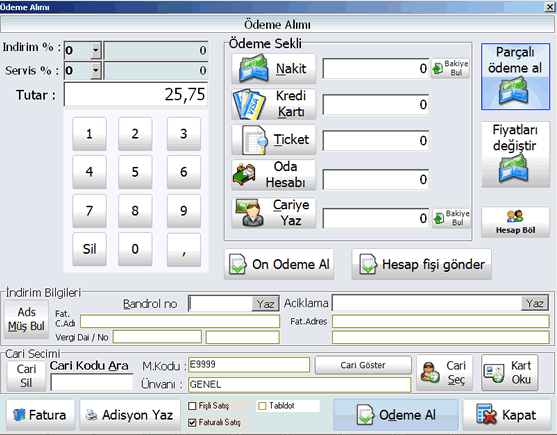 Ödeme alma işlemi sayfasına girilir parçalı ödeme al butonuna basılır. Sayfa üzerinde
Ödeme alma işlemi sayfasına girilir parçalı ödeme al butonuna basılır. Sayfa üzerinde 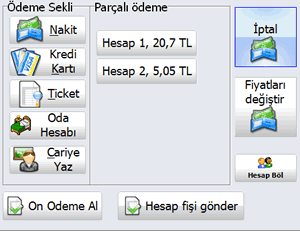 parçalı ödeme alınacak hesaplar gelir. Alınacak hesap butonuna basılır .
parçalı ödeme alınacak hesaplar gelir. Alınacak hesap butonuna basılır . alınacak ödeme tipini sorar ve nakitse nakite basılır sayfanın konumu
alınacak ödeme tipini sorar ve nakitse nakite basılır sayfanın konumu  hesap alındı olarak belirtir. Parçalı olarak alının kalan hesaplar (2 den fazla olabilir seçilen kişi sayısı kadar) tüm ödemeler alındıktan sonra (aynı anda değil farklı zamanlarda hesaplar kapatılabilir.) Adisyon kapatma işlemi için ödeme al butonuna basılır.
hesap alındı olarak belirtir. Parçalı olarak alının kalan hesaplar (2 den fazla olabilir seçilen kişi sayısı kadar) tüm ödemeler alındıktan sonra (aynı anda değil farklı zamanlarda hesaplar kapatılabilir.) Adisyon kapatma işlemi için ödeme al butonuna basılır.
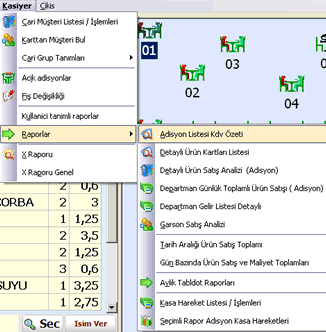
Kasiyer Bölümümden Raporlar menüsüne girince açılan rapor seçenekleri .
Adisyon Listesi Kdv Özeti
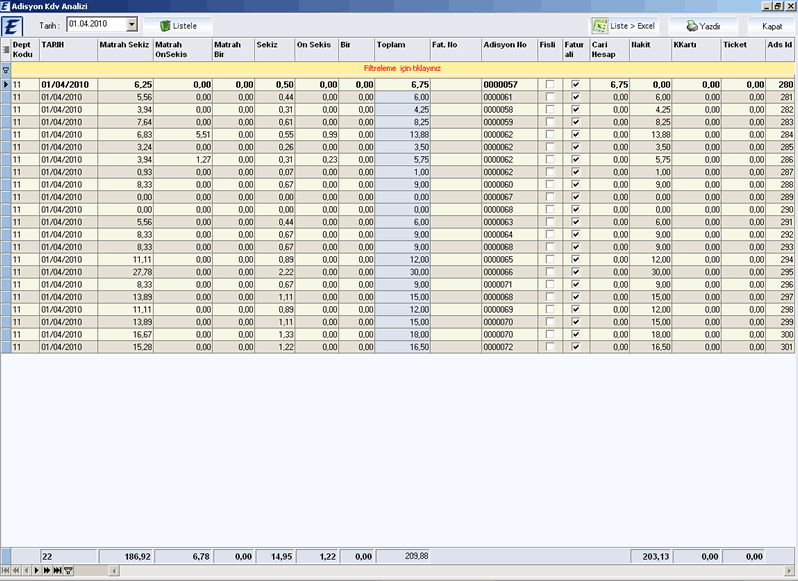 Seçili tarih bazında alınan detaylı fiş bazında kdv analizi.
Seçili tarih bazında alınan detaylı fiş bazında kdv analizi.
Detaylı Ürün Kartları Listesi
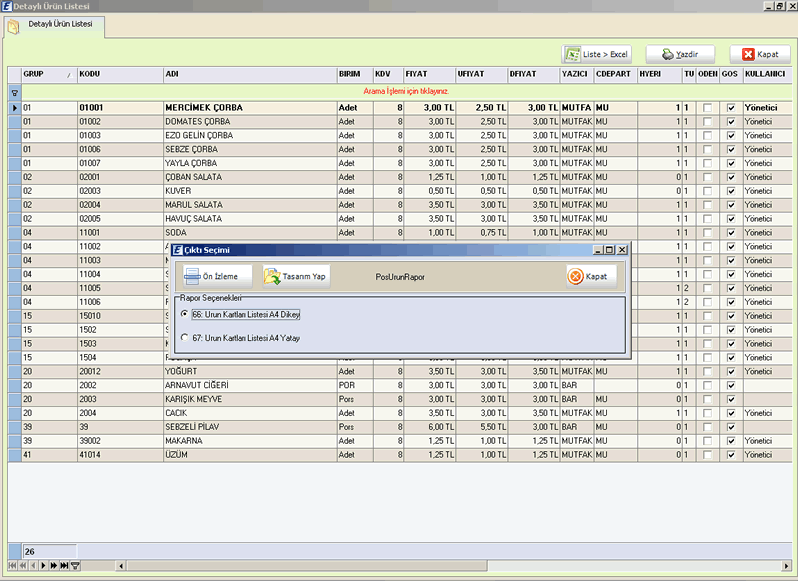 Ürün kartları için detaylı rapor.
Ürün kartları için detaylı rapor.
Detaylı Ürün Satış Analizi (Adisyon)
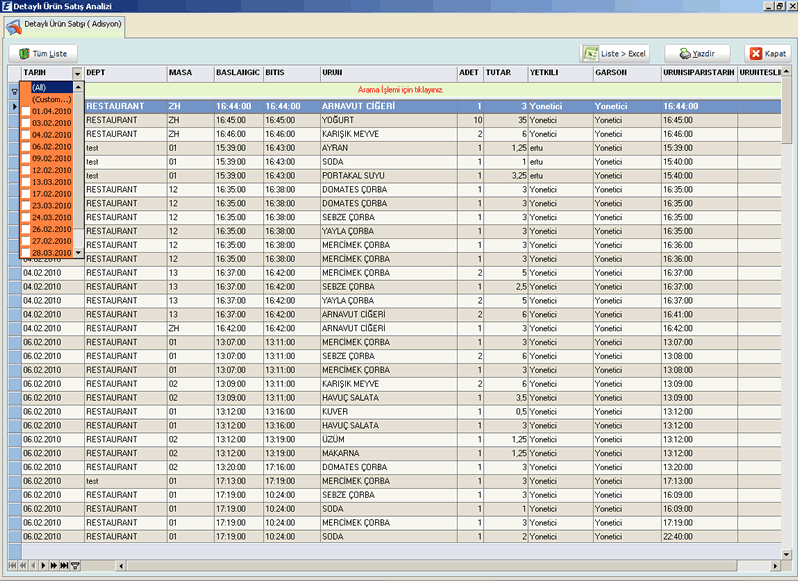 Ürünlarin adisyon bazında sorgulandığı rapor.
Ürünlarin adisyon bazında sorgulandığı rapor.
Departman Günlük Toplamlı Ürün Satışı ( Adisyon)
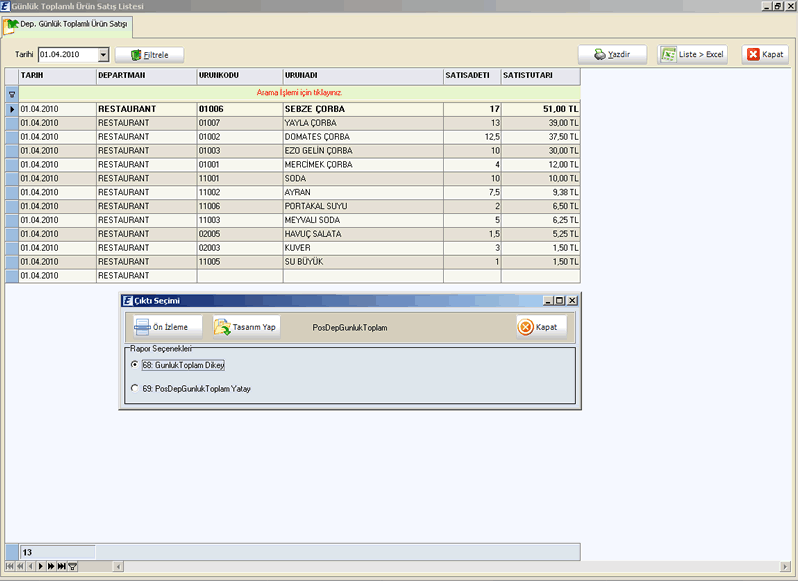
Departman Gelir Listesi
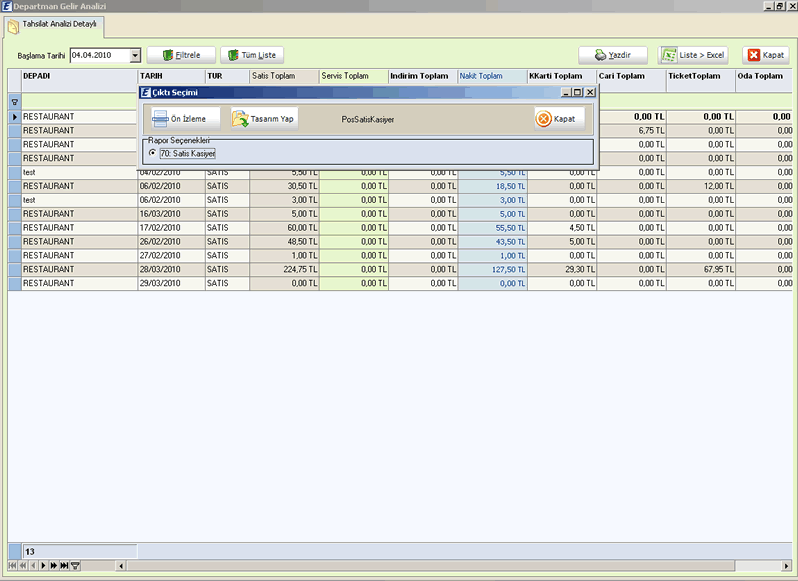
DetaylıGarson Satış Analizi
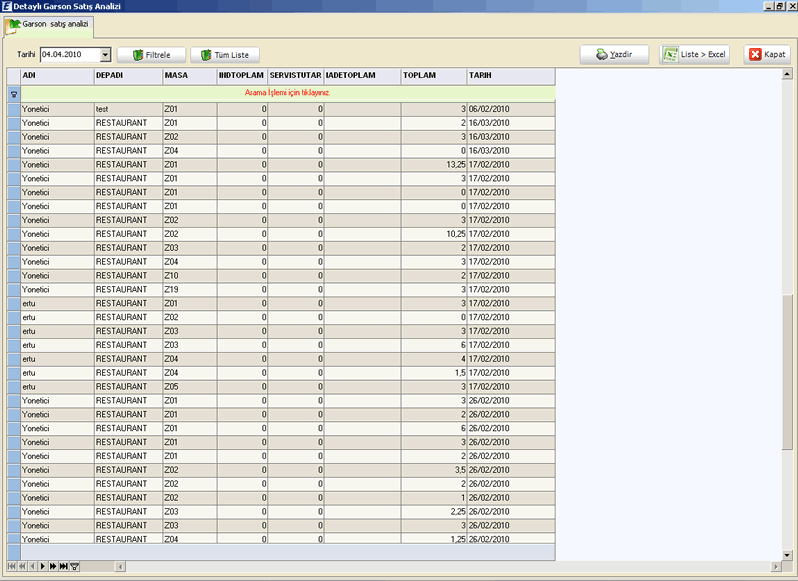
Tarih Aralığı Ürün Satış Toplamı
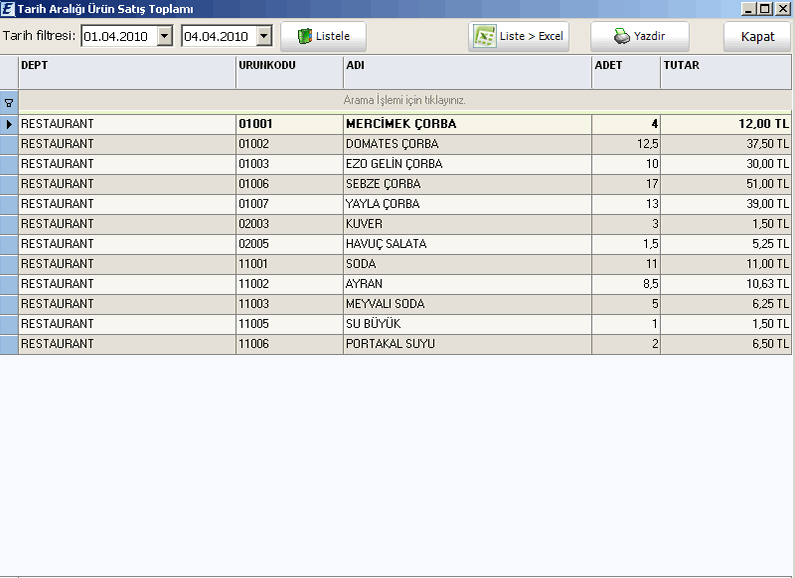
Gün Bazında Ürün Satış ve Maliyet Toplamları
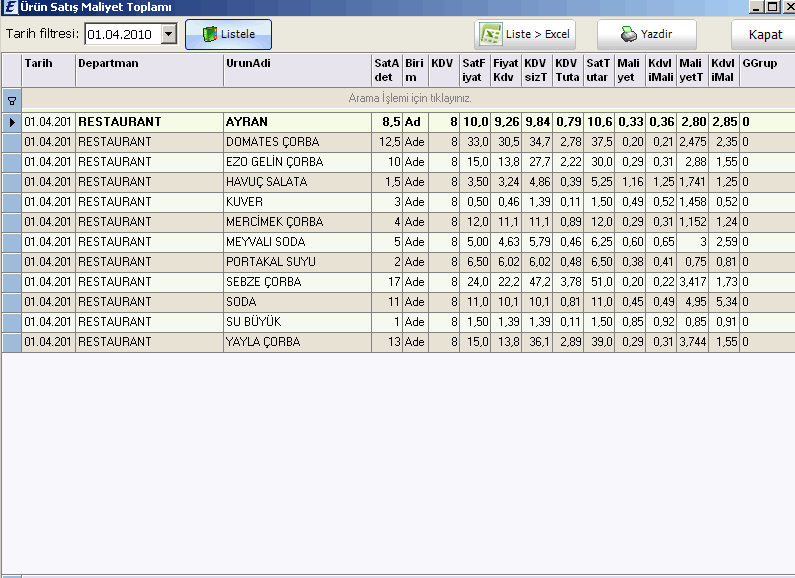
Aylık Tabldot Raporları
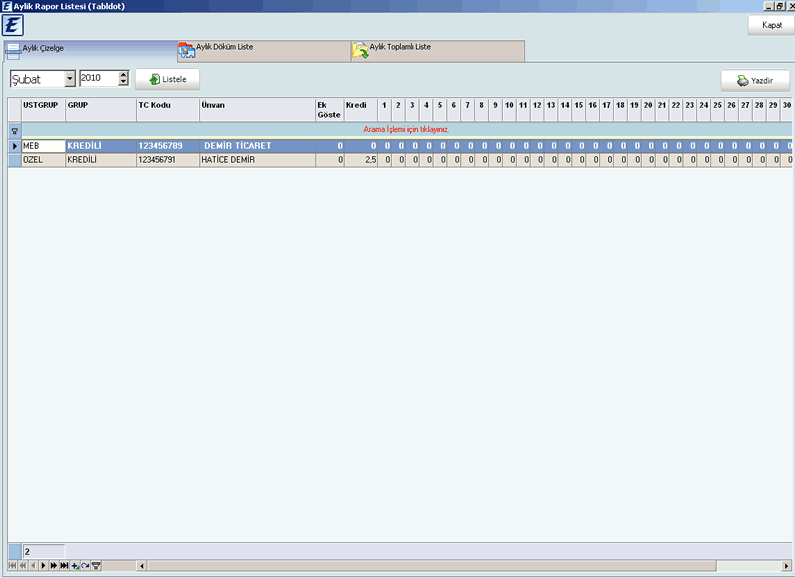
Seçimli Rapor Adisyon Kasa Hareketleri
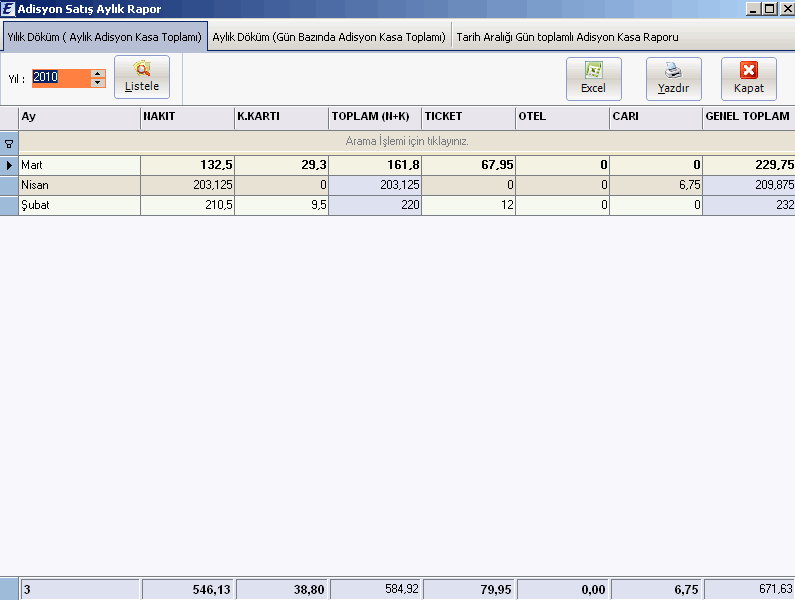
Seçimli Rapor Adisyon Kasa Hareketleri
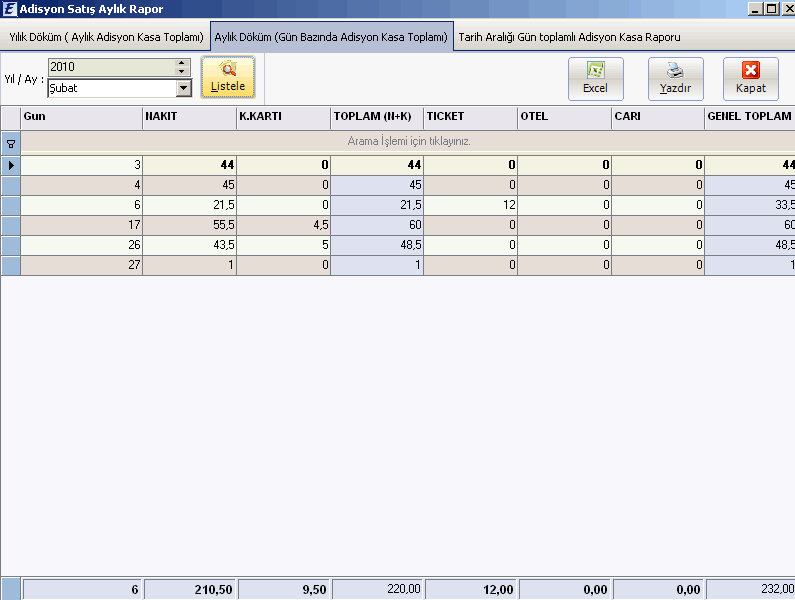
Seçimli Rapor Adisyon Kasa Hareketleri
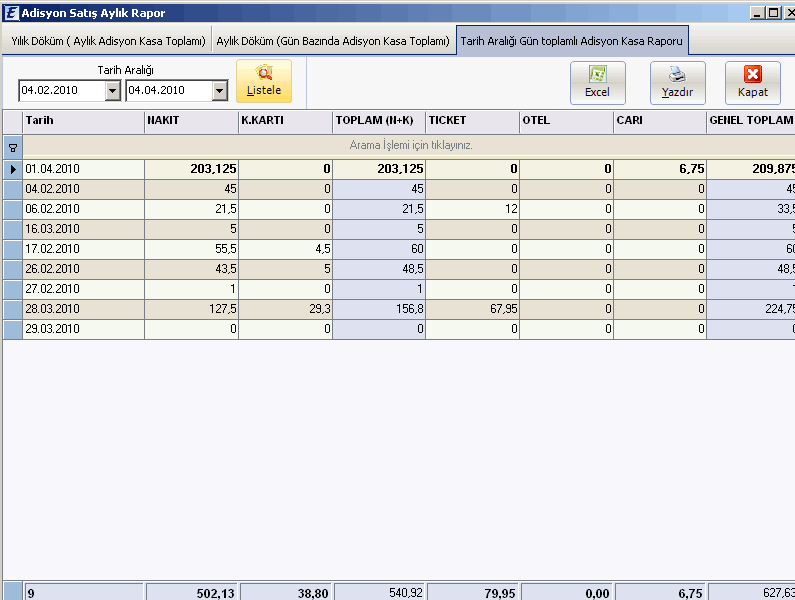

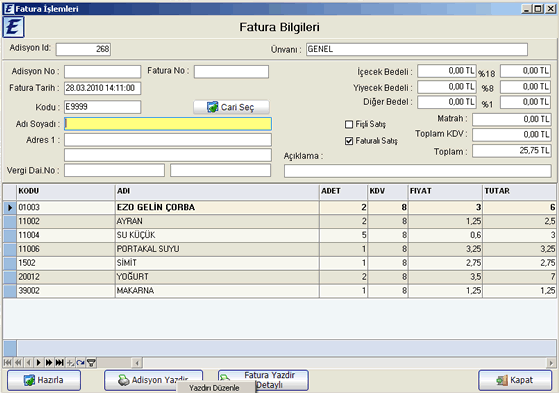
Kullanımı: 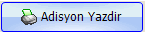 üzerinde sağ tuş tıklandığında yazdır düzenle gelir
üzerinde sağ tuş tıklandığında yazdır düzenle gelir
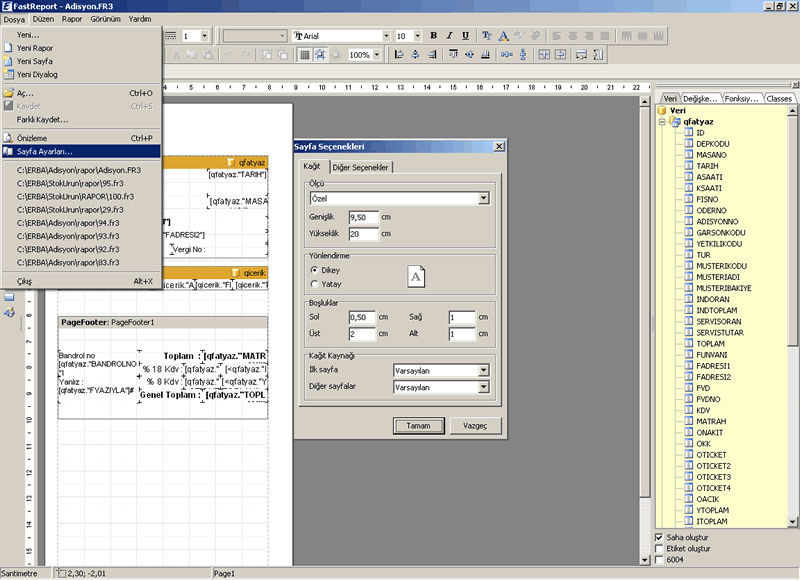 Sayfa ayarlarını ayarlamak için üst menüden dosya sayfa ayarlarına girilir. Kağır boyutu özel olarak seçilir. kağıt genişliği cm olarak yazılır. (kağıt genişliği traktörlü yazıcılarda sadece basılacak alan ölçülmelidir.) Yükseklik tam değer girilmelidir. Faturadaki alanlarla ilgili değişiklikler listede bağlatılı alanlara eklenmelidir.
Sayfa ayarlarını ayarlamak için üst menüden dosya sayfa ayarlarına girilir. Kağır boyutu özel olarak seçilir. kağıt genişliği cm olarak yazılır. (kağıt genişliği traktörlü yazıcılarda sadece basılacak alan ölçülmelidir.) Yükseklik tam değer girilmelidir. Faturadaki alanlarla ilgili değişiklikler listede bağlatılı alanlara eklenmelidir.
adisyon yazdırma ayarları ile aynıdır sadece dosya adı farklıdır.
Yapılan yazdır ayarları sadece çalışılan pc de tutulur . Programın yüklü olduğu klasörün içindeki Rapor klasörünün içindeki dosyalardır.
Adisyon dosya adı adisyon.frf
Fatura dosya adı adisyondetay.frf
yazıcıda direk gönderme işlemi için program klasörünün içindeki adisyon.ini dosyasında yazıcı bağlantısı yapılır.
[Yazıcılar]
Adisyon.FR3=adisyonun bağlı olduğu yazıcı adı yazılır.
AdisyonDetay.FR3=faturanın bağlı olduğu yazıcı adı yazılır.
faturave adisyon tek yazıcıdan yazılacaksa her 2 yazıcı adı aynı seçilir.
Kullanımı ;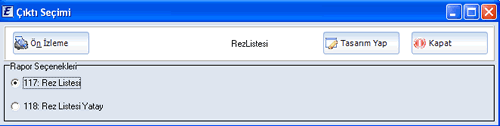
Yazdır listede seçili kayıtları yazdırmak seçenek sayfasını açar.
Kullanımı; raporlar ön izlemelidir. Kullanıcı tanımlı rapor sisteminde istendiği kadar rapor eklenebilir.
Tasarım yapma işlemi;
Kullanımı ;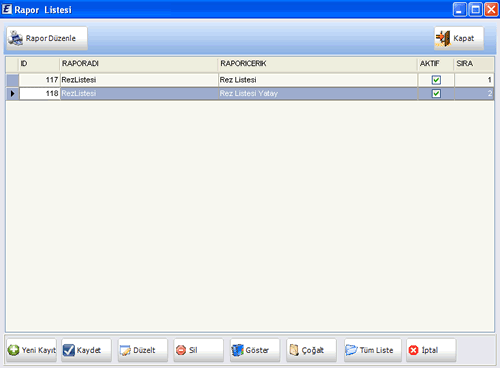
açılan sayfada alt butonlar rapor ekleme işlemleri için.
Rapor oluşturma için rapor düzenleye girilir.
Kullanımı ;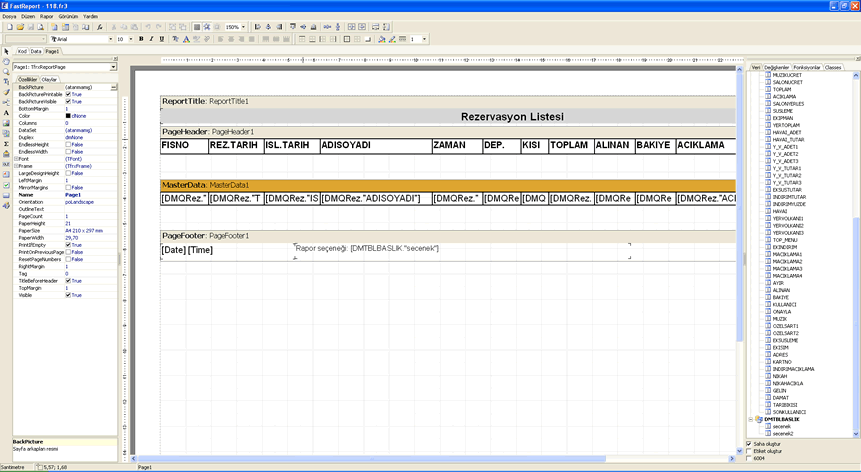
Kullanımı ;
Listelerin Üst kısmında bununan Yardımcı işlemlerdeki > Listeyi kaydet sayfa düzenini ayarladığınız şekilde getirir.